Sådan testes Windows Phone 7 på din pc
I dag ser det ud til, at du ikke har en smartphone,du “er ikke med tiden”. iPhone- og Android-platformen i dag dominerer let markedet, og selv folk med en ny blackberry fremstår som “old school.” Hmm? Windows Mobile, Ja, ingen kommentar.
Nå, Microsoft er ikke en, der bliver tilbage i støvet, og de prøver at bevise det med deres nyeste mobile OS - Windows Phone 7.
Og du ved hvad, efter at have spillet lidt med det, jegSYNES GODT OM. Jeg kan endda gå så langt som at sige, at det kunne være en spiludskiftning, hvis Microsoft kan køre på det. Nu ved jeg, hvad du tænker “Virkelig? Er Windows Phone 7 så god? ”Nå, gode nyheder alle jer groovyLæsere! Du behøver ikke tage mit ord for det! Du kan teste Windows Phone 7 ud fra din egen kontorstol! Ja, ikke nødvendigt at gå ud og købe telefonen! Det er rigtigt, med frigivelsen af Windows Phone 7-udviklerværktøjer, kan du fuldt ud teste Windows Phone 7 OS på din pc! Oh yeah. Meget groovy faktisk!
Download og installer Windows Phone 7 PC Preview
Den første ting at gøre er at downloade SDK-pakken; den oprindelige download er en installer / downloader, der kun er 3,2 MB i størrelse, men den pakke, den vil trække fra nettet, er meget større.
Installationsprocessen er relativtligetil. Start bare den downloadede eksekverbare og klik på Næste et par gange. Installationsprogrammet vil downloade alle de nødvendige komponenter under installationen, så hvis du har en langsom internetforbindelse, ønsker du måske at få fat i en snack. Det er en 304MB pakke, og selv efter dette tager installationen godt 20-30 minutter.
Ti minutter efter installationen bliver du bedt om at udføre en krævet genstart af systemet, når du genstarter den, kan du gå væk og lade den afslutte.
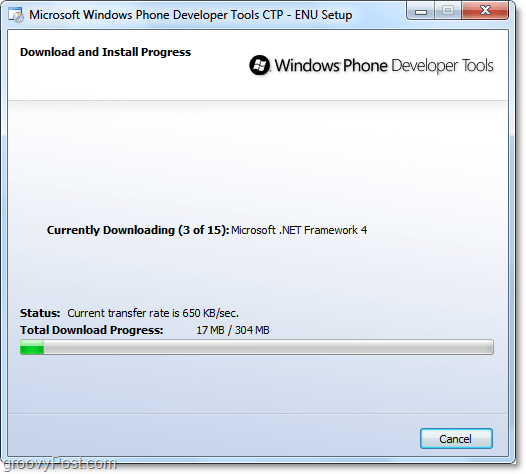
Når downloaden er afsluttet, kan du starte programmet fra installationsprogrammet eller bruge Start-menuen, som jeg viser nedenfor.
Sådan køres Windows Phone 7 Emulator
1. Klik det Windows Start Menu Orb og Type i visuelt studie. Fra listen Klik det Microsoft Visual Studio 2010 Express til Windows Phone link.
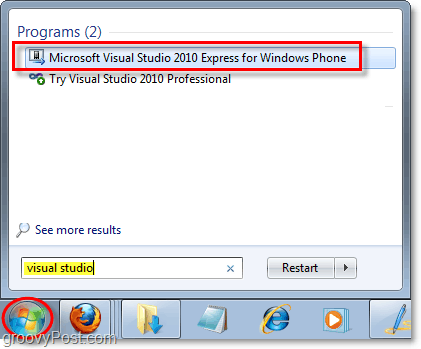
Visual Studio åbner op; her kan udviklere straks starte med at oprette applikationer til platformen. For at gøre dette er vi nødt til at oprette et faux-projekt.
2. Klik Nyt projekt.
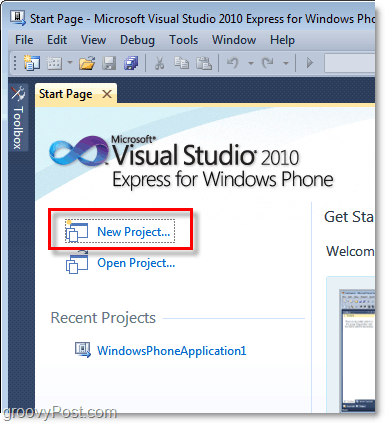
3. I vinduet Nyt projekt Vælg Windows Phone-applikation og Klik Okay.
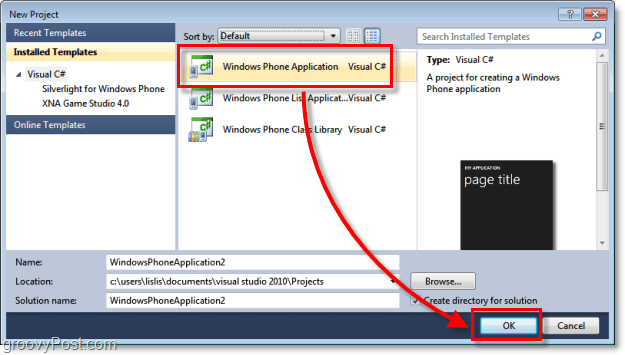
4. Nu hvor vi har et projekt åbent Klik det Fejlfinde menu og Vælg Start fejlfinding.
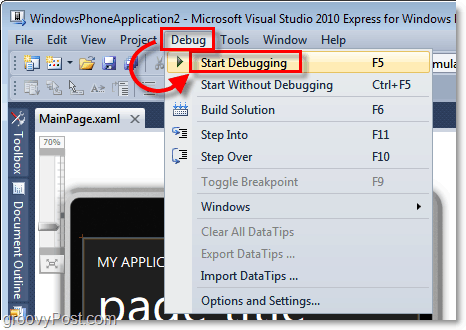
Værsgo! Nu kan du teste ud grundlæggende funktioner i Windows Phone 7; det eneste er på dette tidspunkt er der ikke meget, du kan gøre bortset fra at teste nogle indstillinger og Internet Explorer. Men vent! Der er meget mere!
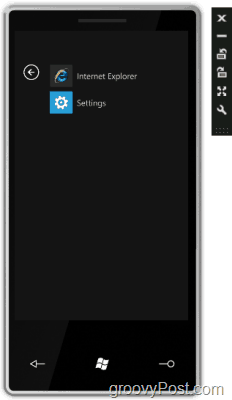
Den gode nyhed er de xda-udvikler-fora har en ulåst version, der giver dig mulighed for at bruge ALLE Windows Phone 7-funktionerne, og jeg viser dig, hvordan du bruger det nedenfor. Ikke sikker på, hvorfor Microsoft forsøgte at skjule det.
Sådan testes alle funktionerne i Windows Phone 7
5. Download Ulåst WM70Full.bin fra xda-udviklere.
Alternativ download spejl [via Google Docs]
6. Når du er færdig med at downloade filen 73.4MB, Højreklik WM70Full.bin, og Vælg Skære.
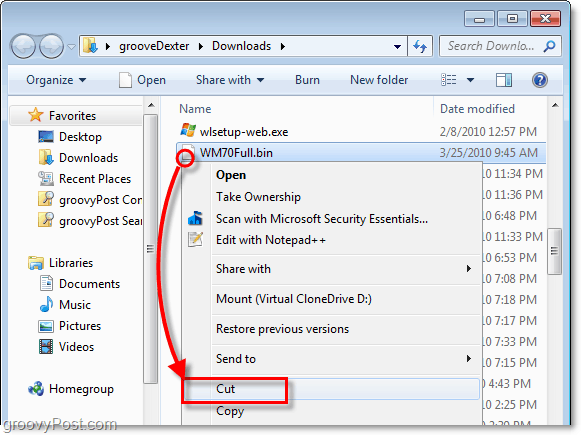
7. Gennemse derefter til følgende mappe i Explorer:
C: Programfiler (x86) Microsoft XDE1.0
* Hvis du er på 32-bit, skal du miste (X86.)
sæt ind filen i denne mappe. For at indsætte kan du bruge Højreklik genvejsmenu eller Windows genvejstast Ctrl + V.
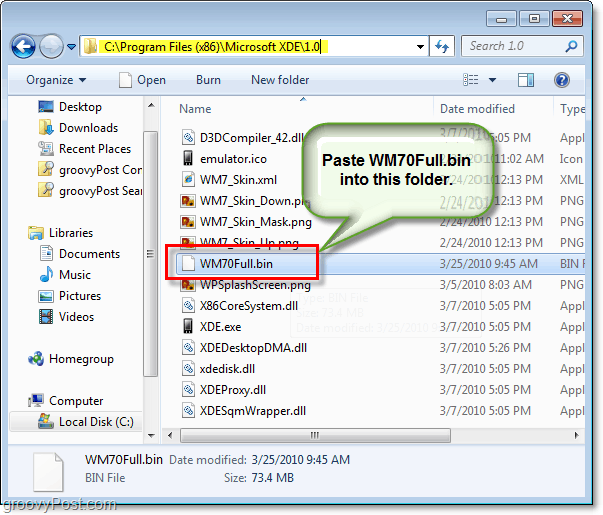
8. For at åbne den fuldt ulåste Windows Phone 7 skal du blot trække og slippe WM70Full.bin på XDE.exe og viola!
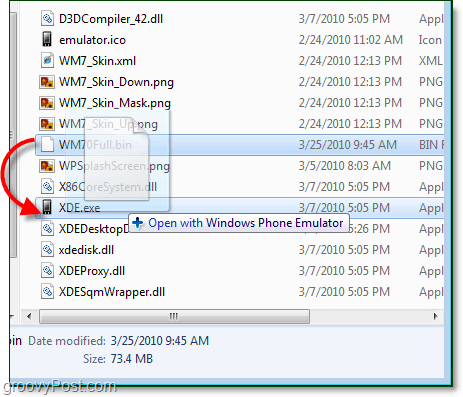
Når du har udført træk og slip, åbnes Windows Phone 7 Emulator, og du har fuld adgang til alle de tilgængelige funktioner.
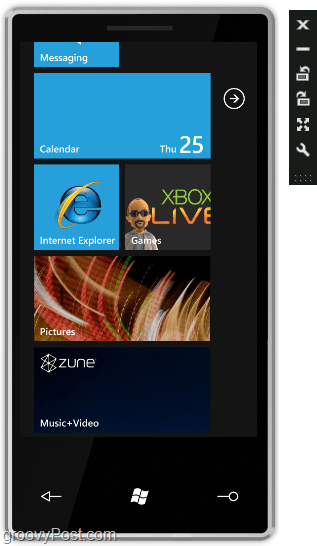
En ting at huske på, mens du tester dettepreview er, at dit musehjul emulerer reaktionen fra en berøringsskærm. Normalt reagerer det med din finger på det, så bevægelser vil ikke være så flydende som de vil være med en rigtig berøringsskærm.
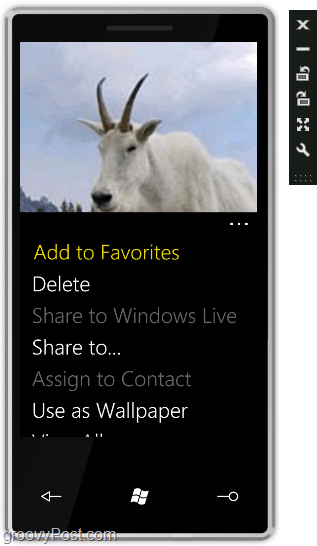
Få noget Groovy Fun til at teste Windows Phone 7. Rapporter her tilbage, hvad du kunne lide eller ikke kunne lide, og hvis du tror, det ville svinge dig væk fra iPhone!









![Microsoft afslører Internet Explorer 9 platform Test Drive [groovyDownload]](/images/download/microsoft-unveils-internet-explorer-9-platform-test-drive-groovydownload.png)
Efterlad en kommentar